أفضل 5 برامج نقل الملفات من الهاتف إلى الكمبيوتر بدون أسلاك
تحتاج في بعض الأحيان إلى نقل الملفات بين هاتفك الذكي وجهاز الكمبيوتر الخاص بك، سواءً كنت ترغب في نقل الصور والفيديوهات من الهاتف إلى الكمبيوتر أو العكس. من السهل أن نجد أنفسنا في وضع يستدعي التبادل السريع والبسيط للملفات، وهنا تأتي أهمية تطبيقات نقل الملفات من الهاتف إلى الكمبيوتر بدون الحاجة إلى أسلاك أو وصلات. في هذا المقال، سنستعرض لك أفضل تطبيقات وبرامج نقل الملفات، والتي ستسهّل عليك هذه المهمة بكل سلاسة.
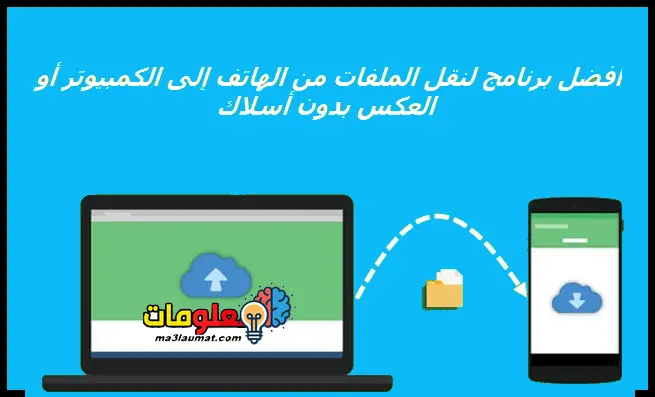
أفضل برنامج نقل الملفات من الهاتف إلى الكمبيوتر بدون أسلاك
عندما يتعلق الأمر بنقل الملفات بين الهاتف والكمبيوتر دون الحاجة إلى أسلاك، فإن هناك العديد من التطبيقات المذهلة التي تجعل هذه المهمة أمرًا سهلاً وسريعًا. سنتعرف فيما يلي على أفضل تطبيقات وبرنامج لنقل الملفات:
1. تطبيق Zapya
تطبيق Zapya هو تطبيق نقل الملفات القوي والموثوق يهدف إلى تبسيط عملية مشاركة الملفات بين الأجهزة المختلفة. بغض النظر عن نوع الجهاز الذي تستخدمه، سواء كان هاتفًا ذكيًا أو جهاز كمبيوتر لوحي أو حتى حاسوبًا شخصيًا، يمكنك استخدام Zapya لنقل الملفات بينهم بسهولة فائقة. يتميز التطبيق بواجهة مستخدم بديهية وسهلة الاستخدام، مما يجعله مثاليًا لجميع فئات المستخدمين.
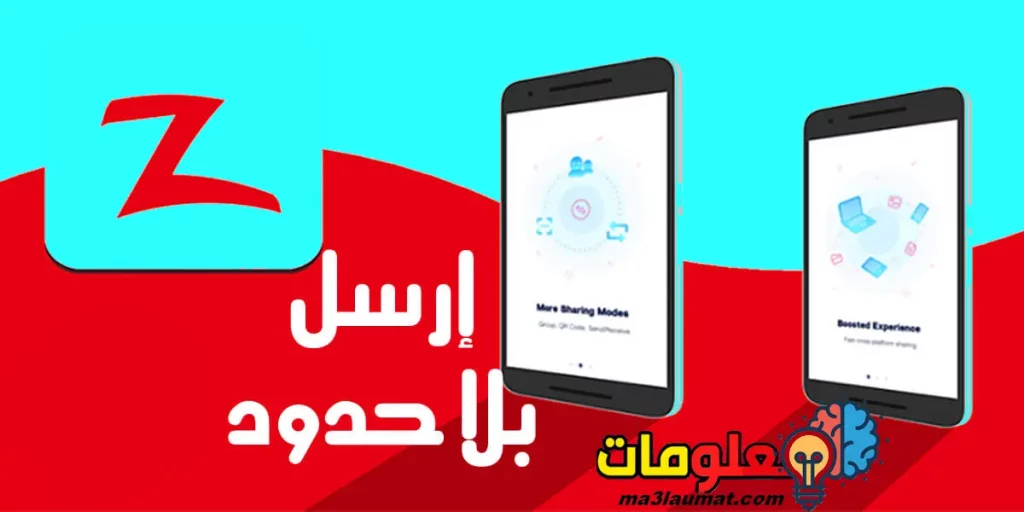
مميزات تطبيق Zapya
تتضمن مميزات تطبيق Zapya العديد من الجوانب الرائعة التي تجعله الاختيار الأمثل لنقل الملفات. إليك بعض المميزات البارزة:
- نقل سريع وفعال: يتيح لك Zapya نقل الملفات بسرعة عالية دون التأثير على جودتها.
- مشاركة متعددة: يمكنك مشاركة الملفات مع أصدقائك بسهولة من خلال توصيل أجهزتك معًا.
- دعم لمختلف الأنظمة: يعمل التطبيق على منصات متعددة، بما في ذلك نظامي Android وiOS.
- نقل ملفات كبيرة: بغض النظر عن حجم الملفات التي تريد نقلها، يمكن لـ Zapya التعامل معها بسهولة.
- واجهة مستخدم بديهية: تصميم التطبيق يجعل عملية النقل سهلة وبديهية حتى للمستخدمين غير المتمرسين.
كيفية استخدام تطبيق Zapya؟
- تنزيل وتثبيت التطبيق: ابحث عن تطبيق Zapya في متجر تطبيقات جهازك وقم بتنزيله وتثبيته.
- فتح التطبيق: بعد التثبيت، افتح التطبيق على كل الأجهزة التي تريد استخدامها لنقل الملفات.
- إنشاء اتصال: حدد الخيار “إنشاء اتصال” على جهازك الرئيسي واستخدم الخيار “الانضمام إلى اتصال” على الأجهزة الأخرى.
- تحديد الملفات والنقل: اختر الملفات التي تريد نقلها وانتقل إلى الخطوة التالية. يمكنك أيضًا نقل مجموعات كاملة من الملفات.
تجربتي مع تطبيق Zapya
استخدمت تطبيق Zapya على مدار السنوات الماضية ولدي تجربة إيجابية معه. كان لدي حاجة ماسة لنقل ملفات كبيرة من هاتفي القديم إلى الجديد عندما قمت بشراء هاتفًا جديدًا. استخدمت Zapya لنقل الملفات، وأنا بالفعل معجب بسهولة الاستخدام وسرعة النقل. من خلال النقر ببساطة على الخيارات المناسبة، تمكنت من نقل الصور والفيديوهات والمستندات بسرعة ودقة دون أي مشاكل.
لتنزيل التطبيق Zapya من هنا.
2.تطبيق Xender
تطبيق Xender هو أداة قوية وفعالة تمكنك من نقل ومشاركة الملفات بين الأجهزة بسهولة وسرعة. إذا كنت تبحث عن طريقة مريحة لنقل الصور، ومقاطع الفيديو، والتطبيقات، والمستندات، فإن Xender هو الحلا المثالي. في هذا المقال، سنستكشف ميزات تطبيق Xender وكيفية استخدامه بكفاءة لإدارة ملفاتك.
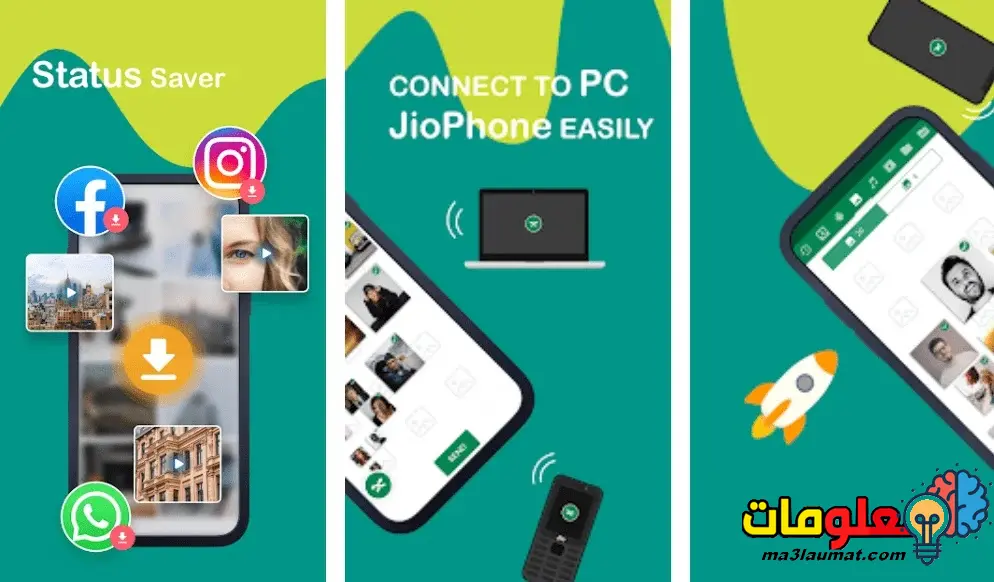
تطبيق Xender: تحت المجهر
تطبيق Xender يأتي مع العديد من الميزات المبتكرة التي تجعل عملية نقل الملفات أمرًا سهلاً وسريعًا. تفضل بالنظر في بعض الميزات الرئيسية التي يقدمها:
نقل فائق السرعة
باستخدام تكنولوجيا الواي فاي المباشرة، يتيح لك Xender نقل الملفات بين الأجهزة بسرعات فائقة تصل إلى X ميجابت في الثانية. هذا يعني أنك يمكن أن تنتقل بسهولة بين الصور والفيديوهات الكبيرة دون أي تأخير.
سهولة الاستخدام
تم تصميم واجهة Xender بشكل بسيط وسهل الاستخدام، مما يجعلها مناسبة للمبتدئين والمستخدمين المتقدمين على حد سواء. ببساطة، قم بتحديد الملفات التي ترغب في نقلها، ثم حدد الجهاز المستهدف، وانقل الملفات بنقرة واحدة.
دعم متعدد الأنظمة
يعمل Xender بسلاسة على مختلف أنظمة التشغيل مثل Android وiOS وWindows وغيرها، مما يجعلها أداة مثالية لنقل الملفات بين الأجهزة المختلفة. سواء كنت ترغب في نقل ملفاتك من هاتفك الذكي إلى جهازك اللوحي أو الكمبيوتر المحمول، فإن Xender تقدم الحلا المثالي.
كيفية استخدام تطبيق Xender؟
استخدام تطبيق Xender لنقل ومشاركة الملفات لا يأخذ سوى بضع خطوات بسيطة. هنا نظرة عامة على كيفية استخدام هذا التطبيق المذهل:
- تحميل وتثبيت التطبيق:قم بتنزيل تطبيق Xender من متجر التطبيقات المناسب لجهازك. بعد تثبيته، افتح التطبيق للمرة الأولى.
- اختيار الخيار المناسب للنقل:عند فتح التطبيق، سترى خيارين: “إرسال” و”استقبال”. اختر الخيار الذي يتناسب مع ما ترغب في القيام به.
- تأسيس اتصال بين الأجهزة:إذا اخترت الخيار “إرسال”، فسيقوم التطبيق بإنشاء نقطة اتصال واي فاي. اطلب من الشخص الذي تريد مشاركة الملفات معه أن يفتح تطبيق Xender على جهازه ويختار الخيار “استقبال”. سيتمكن من رؤية اسم شبكة الواي فاي المؤقتة الخاصة بك.
- تحديد الملفات والبدء في النقل:بعد تأسيس الاتصال بين الأجهزة، اختر الملفات التي ترغب في نقلها من جهازك. بعد تحديد الملفات، انقر على زر “إرسال”، وسيبدأ عملية النقل فورًا.
- استقبال الملفات (اختياري):إذا كنت تستقبل ملفات من شخص آخر، فببساطة انتظر حتى يبدأ في إرسال الملفات. ستظهر لك نافذة تطلب منك تحديد موقع لحفظ الملفات المستقبلة.
تطبيق Xender هو الحلا الأمثل لنقل ومشاركة الملفات بين الأجهزة بسهولة وسرعة. مع واجهته البسيطة والميزات القوية، يسهل عليك نقل الملفات الكبيرة والصغيرة دون أي تعقيدات. سواء كنت ترغب في مشاركة الصور مع أصدقائك أو نقل المستندات إلى جهاز آخر، فإن Xender هو الرفيق المثالي.
لتنزيل التطبيق Xender من هنا
3.تطبيق برنامج ScanTransfer
تطبيق برنامج ScanTransfer هو أداة قوية تمكنك من نقل الملفات بين الأجهزة بسهولة وسرعة فائقة. إذا كنت تبحث عن وسيلة موثوقة وفعالة لمشاركة الملفات مع أصدقائك أو زملائك أو بين أجهزتك الخاصة، فإن هذا التطبيق هو الخيار الأمثل. في هذا المقال، سنستعرض بالتفصيل مميزات وفوائد تطبيق برنامج ScanTransfer، وكيفية استخدامه بخطوات بسيطة وسهلة.
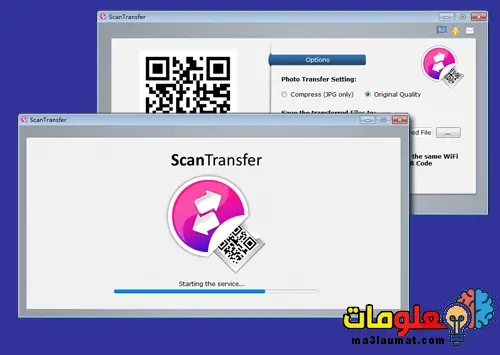
تطبيق برنامج ScanTransfer: ما هو وكيف يعمل؟
تعتبر تطبيق برنامج ScanTransfer أحد أفضل الحلول لنقل الملفات بين الأجهزة بسهولة. يتيح لك هذا التطبيق نقل الملفات بين الهواتف الذكية والكمبيوترات الشخصية دون أية جهد. باستخدام تقنية الباركود والاستشعار، يمكنك نقل الملفات بسرعة عن طريق مسح الباركود من جهاز واحد ومن ثم مسحه على الجهاز الآخر.
المميزات البارزة لتطبيق برنامج ScanTransfer
تتميز هذه الأداة بمجموعة من الميزات المذهلة التي تجعل تجربة نقل الملفات سهلة وسريعة. تشمل بعض هذه المميزات:
- نقل لاسلكي سريع: تتيح لك تقنية نقل البيانات اللاسلكية نقل الملفات بسرعة فائقة دون الحاجة إلى كابلات أو وصلات.
- باركود واستشعار: باستخدام مسح الباركود، يمكنك نقل الملفات بسرعة من جهاز إلى آخر.
- واجهة سهلة الاستخدام: يتميز التطبيق بواجهة بسيطة وسهلة الاستخدام، مما يجعله مناسبًا للجميع، حتى للمستخدمين غير المتمرسين.
- دعم متعدد للأجهزة: يمكنك استخدام تطبيق برنامج ScanTransfer على مجموعة متنوعة من الأجهزة، بما في ذلك الهواتف الذكية والأجهزة اللوحية والحواسيب.
كيفية استخدام تطبيق برنامج ScanTransfer؟
تحصل هنا على دليل خطوة بخطوة لاستخدام تطبيق برنامج ScanTransfer لنقل الملفات بين أجهزتك:
- قم بتنزيل وتثبيت التطبيق: ابحث عن تطبيق برنامج ScanTransfer على متجر تطبيقات جهازك وقم بتنزيله. بعد التثبيت، افتح التطبيق.
- اختر وضع النقل: حدد طريقة النقل التي تفضلها، سواء كان ذلك باستخدام الباركود أو الاستشعار.
- حدد الملفات المراد نقلها: اختر الملفات التي ترغب في نقلها من جهازك الحالي.
- قم بتأكيد النقل: اتبع التعليمات على الشاشة لتأكيد عملية النقل، سواء عبر مسح الباركود أو الاستشعار.
- انتظر حتى يكتمل النقل: بمجرد تأكيد النقل، انتظر حتى يتم نقل الملفات بنجاح إلى الجهاز المستهدف.
لتنزيل البرنامج ScanTransfer من هنا
4.تطببق shareit
تطببق shareit أصبح اليوم أحد التطبيقات الرائدة في مجال نقل الملفات بين الأجهزة بكل يسر وسهولة. إذا كنت من محبي مشاركة الصور والفيديوهات مع الأصدقاء والعائلة أو نقل المستندات الهامة بين هاتفك الذكي وحاسوبك الشخصي، فإن تطببق shareit هو الحلا المثلى لك. في هذا المقال، سنستعرض مميزات هذا التطبيق الرائع وكيفية استخدامه بكل يسر وسلاسة.
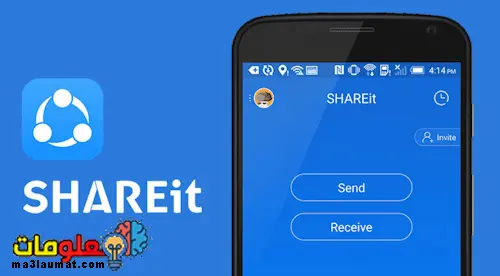
مميزات تطببق shareit
تبادل سريع وفعّال للملفات:مع تطببق shareit، لن تعاني من التأخير في نقل الملفات بين الأجهزة. يتيح لك التطبيق نقل الملفات بسرعة فائقة، حيث يمكنك نقل ملفات ضخمة بضغطة زر واحدة فقط. وهذا يعني أنك ستوفر الكثير من الوقت والجهد.
سهولة الاستخدام والواجهة البسيطة:يتميز تطببق shareit بواجهته البسيطة والسهلة الاستخدام، مما يجعله مناسبًا لجميع فئات المستخدمين. حتى لو كنت غير ملم بالتكنولوجيا، يمكنك بسهولة تحميل التطبيق واستخدامه لنقل الملفات.
توافق متعدد الأجهزة والأنظمة:ميزة رائعة في تطببق shareit هي توافقه مع مختلف أنواع الأجهزة والأنظمة. سواء كنت تستخدم هاتفًا ذكيًا بنظام Android أو جهازًا بنظام iOS أو حتى حاسوبًا شخصيًا بنظام Windows، يمكنك استخدام التطبيق بكل يسر.
عدم الحاجة إلى اتصال بالإنترنت:من المزايا الكبيرة لـ تطببق shareit أنه يعمل بشكل مستقل ولا يحتاج إلى اتصال بالإنترنت لنقل الملفات. هذا يعني أنك يمكنك استخدامه في أي مكان وزمان دون القلق بشأن اتصال الإنترنت.
كيفية استخدام تطببق shareit
- تنزيل التطبيق: قم بتنزيل تطببق shareit من متجر التطبيقات على هاتفك الذكي أو جهازك اللوحي.
- اختيار الملفات: حدد الملفات التي تريد نقلها ومشاركتها مع الآخرين.
- تحديد الجهاز المستلم: حدد الجهاز الذي ترغب في نقل الملفات إليه، سواء كان هذا جهازًا آخر هاتف ذكي أو حتى حاسوبًا شخصيًا.
- بدء نقل الملفات: انقر على زر “إرسال” وانتظر حتى يكتمل نقل الملفات بين الأجهزة.
باستخدام تطببق shareit، يمكنك تجربة تبادل الملفات بسهولة وفعالية. سواء كنت بحاجة إلى نقل ملفات الوسائط مثل الصور والفيديوهات أو المستندات الهامة، ستجد في هذا التطبيق الحلا الأمثل. تجربة مستخدم مميزة تنتظرك مع تطببق shareit.
لتنزيل برنامج Shareit للكمبيوتر على الويندوز من هنا.
لتنزيل برنامج Shareit للكمبيوتر على الماك من هنا.
تنزيل تطبيق Shareit للهاتف الأيفون من هنا.
لتنزيل تطبيق Shareit للهاتف الأندرويد من هنا.
5.برنامج Air Droid لنقل الملفات الهاتف إلى الكمبيوتر
برنامج Air Droid هو تطبيق قوي يهدف إلى تسهيل عملية نقل الملفات وإدارة الهاتف عبر الكمبيوتر. بغض النظر عن نوع جهازك – سواء كان أندرويد أو iOS – يمكنك الاعتماد على Air Droid لنقل الملفات بينهما بكل سهولة. إنه يقدم واجهة بسيطة وسهلة الاستخدام تجعل عملية النقل أمرًا سلسًا حقًا.
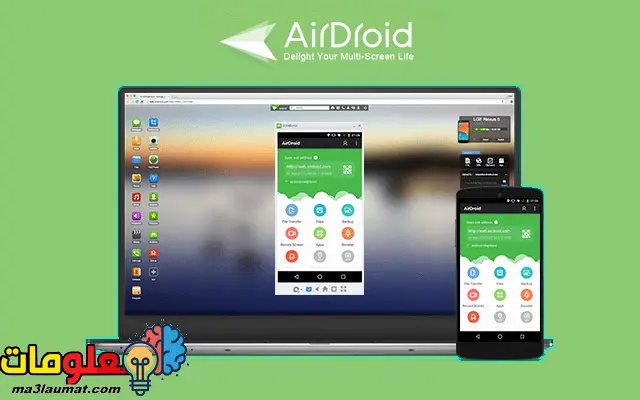
كيفية الاستفادة من برنامج Air Droid؟
- تحميل وتثبيت التطبيق: قم بتحميل تطبيق Air Droid من متجر التطبيقات على هاتفك الذكي. ثم، قم بتثبيته باتباع الإرشادات البسيطة.
- الاتصال بين الجهازين: بعد تثبيت التطبيق على هاتفك، قم بفتحه واتبع الخطوات لإعداد الاتصال بين هاتفك وجهاز الكمبيوتر الخاص بك.
- نقل الملفات: بمجرد أن تكون متصلاً بين الجهازين، يمكنك بسهولة نقل الملفات من وإلى هاتفك والكمبيوتر. حدد الملفات التي ترغب في نقلها وانقلها بنقرة بسيطة.
مميزات برنامج Air Droid
- إدارة شاملة للملفات: يتيح لك Air Droid عرض وإدارة جميع الملفات على هاتفك من خلال واجهة الكمبيوتر.
- إدارة التطبيقات: يمكنك أيضًا إدارة تطبيقات هاتفك عبر الكمبيوتر، بما في ذلك التثبيت والإلغاء.
- رسائل النص الأس ام إس: يمكنك إدارة رسائلك النصية والرد عليها مباشرة من جهاز الكمبيوتر.
- نقل الصور والفيديوهات: سهولة نقل الصور ومقاطع الفيديو من وإلى الهاتف والكمبيوتر.
برنامج Air Droid هو أداة قوية وفعالة لنقل الملفات من الهواتف إلى الكمبيوتر بكل يسر وسهولة. بغض النظر عن نوع جهازك، يمكنك الاعتماد على هذا التطبيق لإدارة الملفات والبيانات بطريقة فعالة وآمنة. استفد من ميزاته المتعددة واجعل عملية نقل الملفات تجربة سلسة ومريحة.
لتنزيل برنامج Air Droid من هنا.
خاتمة
باستخدام هذه البرامج الخمسة، يمكنك الاستمتاع بتجربة نقل ملفات سلسة وفعالة بين هاتفك الذكي وجهاز الكمبيوتر. سواء كنت بحاجة إلى نقل الصور، أو مقاطع الفيديو، أو المستندات، فإن هذه التطبيقات ستلبي احتياجاتك بكل سهولة وأمان. اختر التطبيق الذي يناسبك واستمتع بسهولة نقل الملفات.
الأسئلة الشائعة
هل يمكنني استخدام هذه التطبيقات على نظامي التشغيل المفضل؟
نعم، تعمل معظم التطبيقات على معظم أنظمة التشغيل المشهورة مثل Android وiOS وWindows.
هل يمكنني نقل الملفات بين هاتفين من نوع مختلف؟
نعم، يمكنك استخدام هذه التطبيقات لنقل الملفات بين هواتف مختلفة.
هل تتطلب هذه التطبيقات اتصالًا بالإنترنت لنقل الملفات؟
لا، معظمها يدعم نقل الملفات بدون الحاجة إلى اتصال بالإنترنت.
هل هذه التطبيقات آمنة للاستخدام؟
نعم، تطبيقات النقل المذكورة موثوقة وتوفر تشفيرًا آمنًا للملفات المنقولة.
هل هناك حد لحجم الملفات التي يمكنني نقلها باستخدام هذه التطبيقات؟
يعتمد ذلك على التطبيق، ولكن معظمها يدعم نقل ملفات كبيرة بدون مشاكل.
هل يمكنني نقل الملفات عبر الكابلات باستخدام هذه التطبيقات؟
بالطبع، بعض التطبيقات تدعم نقل الملفات عبر كابل USB إذا كنت تفضل هذا الأسلوب.






